3Dモデリングってやっぱり難しいね。こんにちは。
さて今回はVカツで作ったモデルを2DモデルとしてFacerigに導入する方法を解説していきたいと思います。
簡単に解説すると以下のような流れです。
- Vカツで作ったモデルをイラストとして切り抜く
- イラストツールで加工する
- Live2Dで加工する
- Facerigに導入
これを見て自分でやり方がわかる人はこの記事は読む必要はないですね!
今回は1〜4までの手順を順をおって解説していきたいと思います。
この方法ならイラストかけない人でも、オリジナルに近いキャラクターを動かせるので、ぜひ実践してみましょう。
Vカツで作ったモデルをイラストとして切り抜く
まずはVカツでモデルを制作しましょう。
Vカツの使い方に関してはこちらでは解説しません。
各自調べてオリジナルキャラクターをカスタムしてみましょ。
Vカツモデルを切り抜く
モデルを完成させたら、そのモデルをイラストとして切り取ります。
スクリーンショットでイラストとして切り抜くのですが、その時のポイントがポーズです。
ポーズを間違えると、Live2Dで加工するときに非常に加工しづらくなってしまいます。
ポイントは出来るだけ、重なりを抑えたポーズですね。
体の部位が重なっていると、隠れている部分はイラストを書き足ししなければいけません。
理想のポーズは腕を下げ、仁王立ちした形です。
この形だと非常に加工しやすいと思います。
イラストツールで加工する
スクリーンショットをしたら、イラストツールで加工します。
加工とは具体的にパーツ分けのことですね。
パーツ分けをしないと、Live2Dで加工することができません。
切り抜いたイラストを顔、腕、胴体、髪の毛など動かせるようにパーツ分けしていきます。
今回はスクリーンショットを利用するので、重なっている部分は書き足す必要がありますね。
パーツ分けに関しては別記事で解説しているので、こちらを参考にしてみてください。

Live2Dで加工する
イラストツールでパーツ分けが完了したら、次にLive2Dで動かせるように加工します。
おそらく初めてこの方法でやる人は一発で完璧にできる人は少ないと思います。
Live2Dで動かしてみるとイラストがおかしかったりするので、イラストツール→Live2D→イラストツール→Live2Dと何度も往復しならが修正しましょう。
Live2Dの使い方に関しては以下の記事を参考にしましょう。

イラストツールではPSD形式で出力
ここの作業はLive2Dでの作業なので、この記事では詳しく解説はしません。
気をつけるポイントとしてはPSD形式で出力することぐらいですかね。
Live2DではPNGやJPEGではなく、PSDという拡張子のイラストを使用します。
イラストツールでパーツ分けが完了したら、PSD形式で書き出ししましょう。
Facerigに導入
Live2Dで加工が完了したら、Facerigに導入します。
Live2DをFacerigに導入するときにはいくつかの注意点が存在するので、以下の記事を読んで導入してみてください。
注意点はここに書くと長くなるので、以下の記事にまとめています。

個人利用は可能
最後に権利関係に関してですが、今の所この方法で個人利用することは可能です。
個人利用なら商用利用も可能ということになっております。
一応今回の方法でVtuberを作る人は以下のページの注意事項にも目を通しておきましょう。
Vカツはダウロードできない
今回はVカツで作ったVtuberを2DモデルとしてFacerigに導入する方法を解説しました。
知っている人も多いと思いますが、Vカツで作った3DのVtuberはダウンロードすることができません。
2019年8月現在では「ニコニ立体」や「バーチャルキャスト」といったプラットフォームでは使用できますが、その他のプラットフォームでは使用できないです。
なので、今回の方法で2Dモデルを制作すれば、上記のプラットフォーム以外でもVカツで作ったVtuberを使用できます。
一度チャレンジしてみましょう!
イラストをココナラで依頼しよう!
今回の方法でも2Dモデルを制作することも可能ですが、正直クオリティが高いモデルは作れません。
どうしても、スクショを加工するので、画質や細部の作りこみが微妙になります。
もし、2DモデルでVtuberを始めたいのであれば、「ココナラ」というサイトでイラストを依頼して作るのがおすすめです!
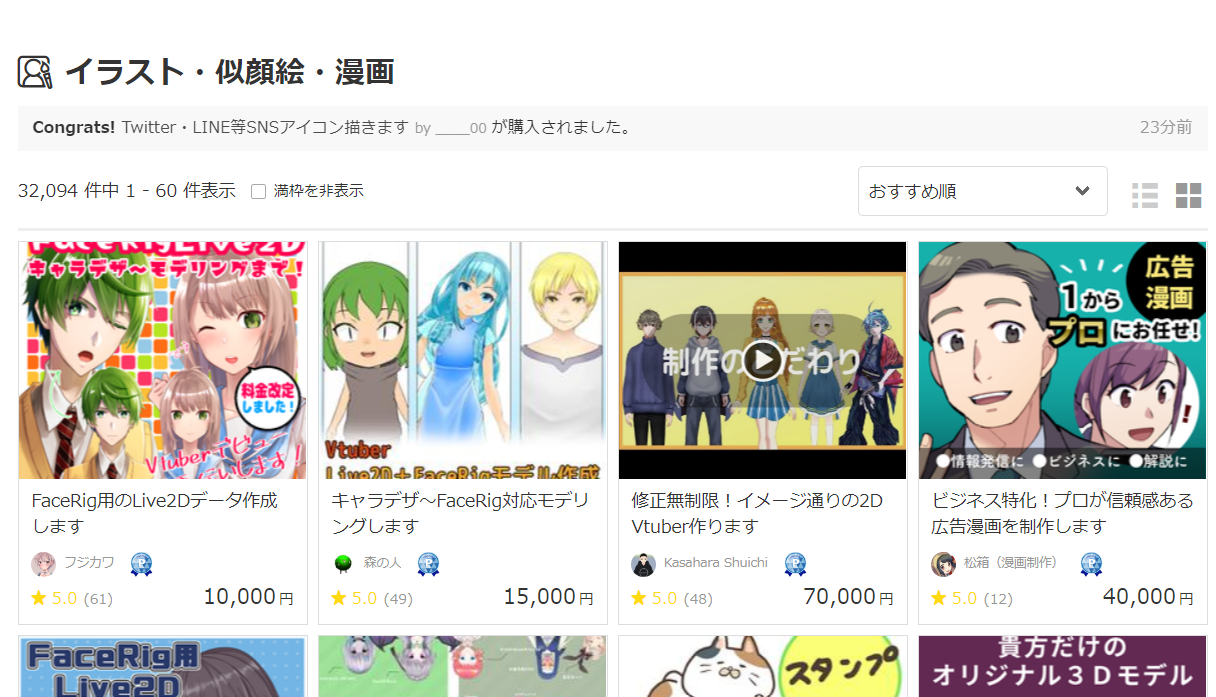
このサイトから、多くのイラストレイターさんがイラストを描いてくれます!
イラストを注文したい人はこのサイトで、お気に入りのイラストレイターさんを探してみましょう。
3Dモデルを簡単に自作するには…
Vカツでも3Dモデルを作れますが、ダウンロードして使えないのは不便ですよね。
ダウンロードして色んなプラットフォームで使いたい人は「Vroid」がおすすめです。
このツールはVカツよりも理想の形に近いVtuberを作ることが可能です。
Vカツよりは作るのが難しいですが、BlenderやMAYAなどのツールで一から作るよりは簡単です。
このツールの使い方は以下の記事で解説しているので、知りたい人は読んでみてください。

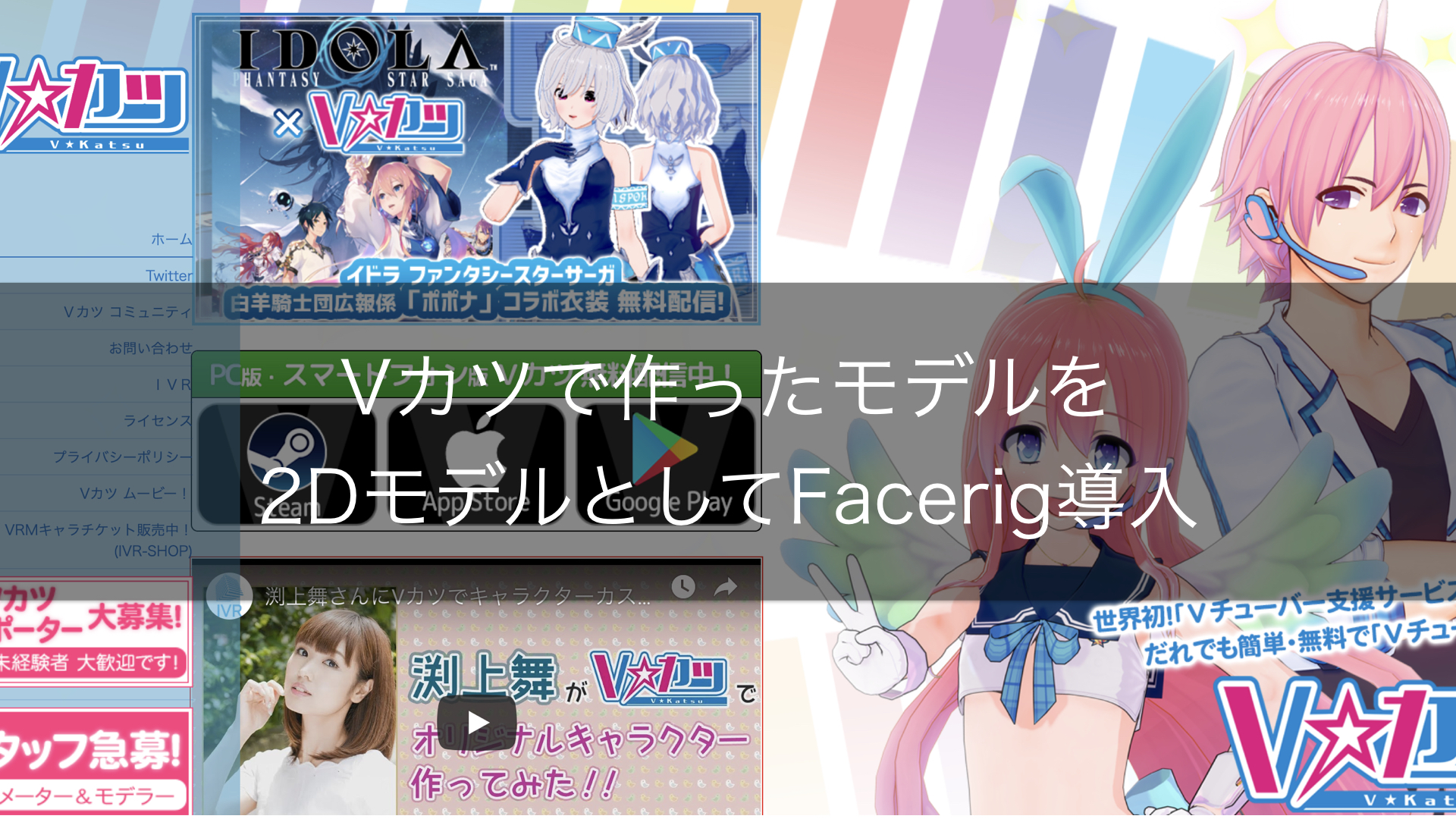
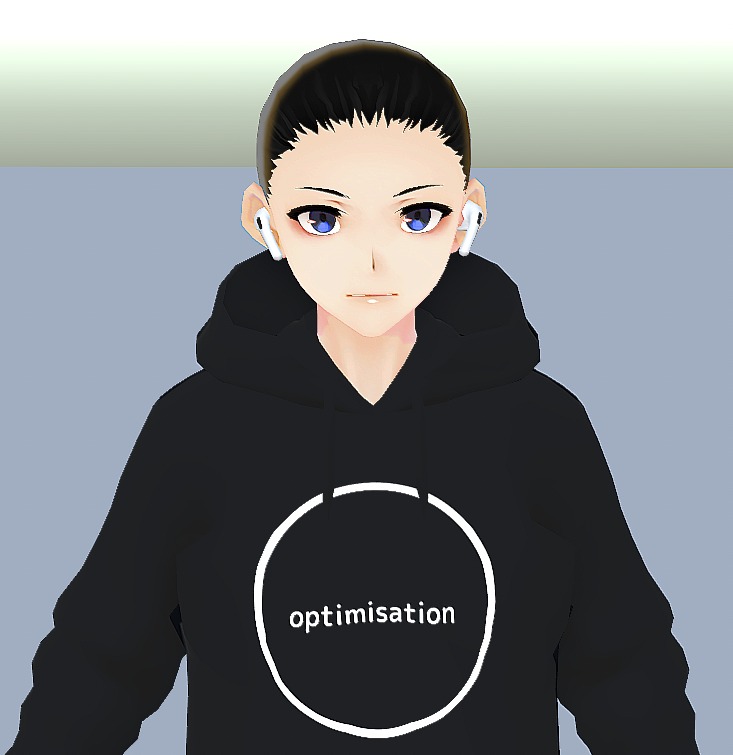
コメント